چگونه با کمک مک یک بار برای همیشه مخاطبین تکراری آیفون را حذف کنیم
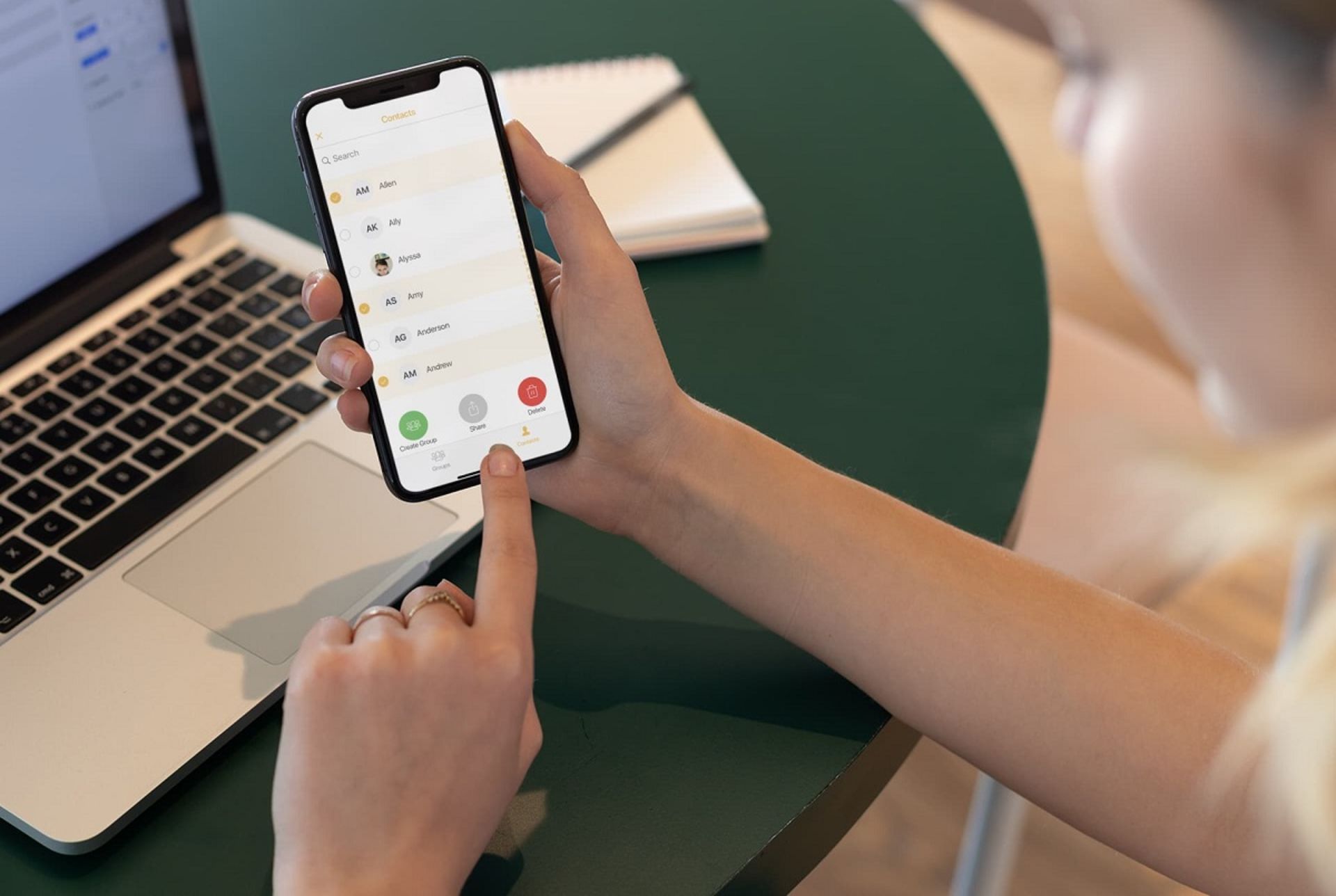
زمانی که نیاز به همگامسازی اطلاعات در دستگاههای اپل خود دارید، آیکلاد میتواند مفید باشد؛ اما گاهی اوقات هم میتواند فضاهای مجازی، بهویژه مخاطبان شما را کمی بههمریخته کند. مخاطبان تکراری فضای ذخیرهسازی زیادی را اشغال نمیکنند؛ اما وجود اسامی تکراری در میان فهرست مخاطبان میتواند آزاردهنده باشد. خوشبختانه یک راهحل مفید برای حذف مخاطبان تکراری وجود دارد که آن نیز مستلزم وجود یک کامپیوتر مک است.
iOS به شما این امکان را نمیدهد که بهصورت دستی انگشت خود را برای حذف یک مخاطب روی صفحه بکشید. در عوض شما باید نمایه مخاطب را باز کنید، روی Edit ضربه بزنید، سپس به پایین بروید تا روی گزینه طلایی Delete Contact ضربه بزنید. درنهایت با تأیید عمل حذف مخاطب، مخاطب از فهرست حذف خواهد شد. بنابراین در این مورد کاربران آیفون باید یک فرایند طولانی و طاقتفرسا را طی کنند.
اگر کامپیوتر مک داشته باشید، میتوانید سرعت حذف مخاطبان اضافی را افزایش دهید. به کمک قابلیتی در مخاطبان میتوان بهطور خودکار مخاطبان و کارتهای تکراری را مکانیابی و ادغام کرد تا نیازی به انجام دستی وجود نداشته باشد.
چگونه مخاطبان تکراری آیفون را با کمک مک حذف کنیم
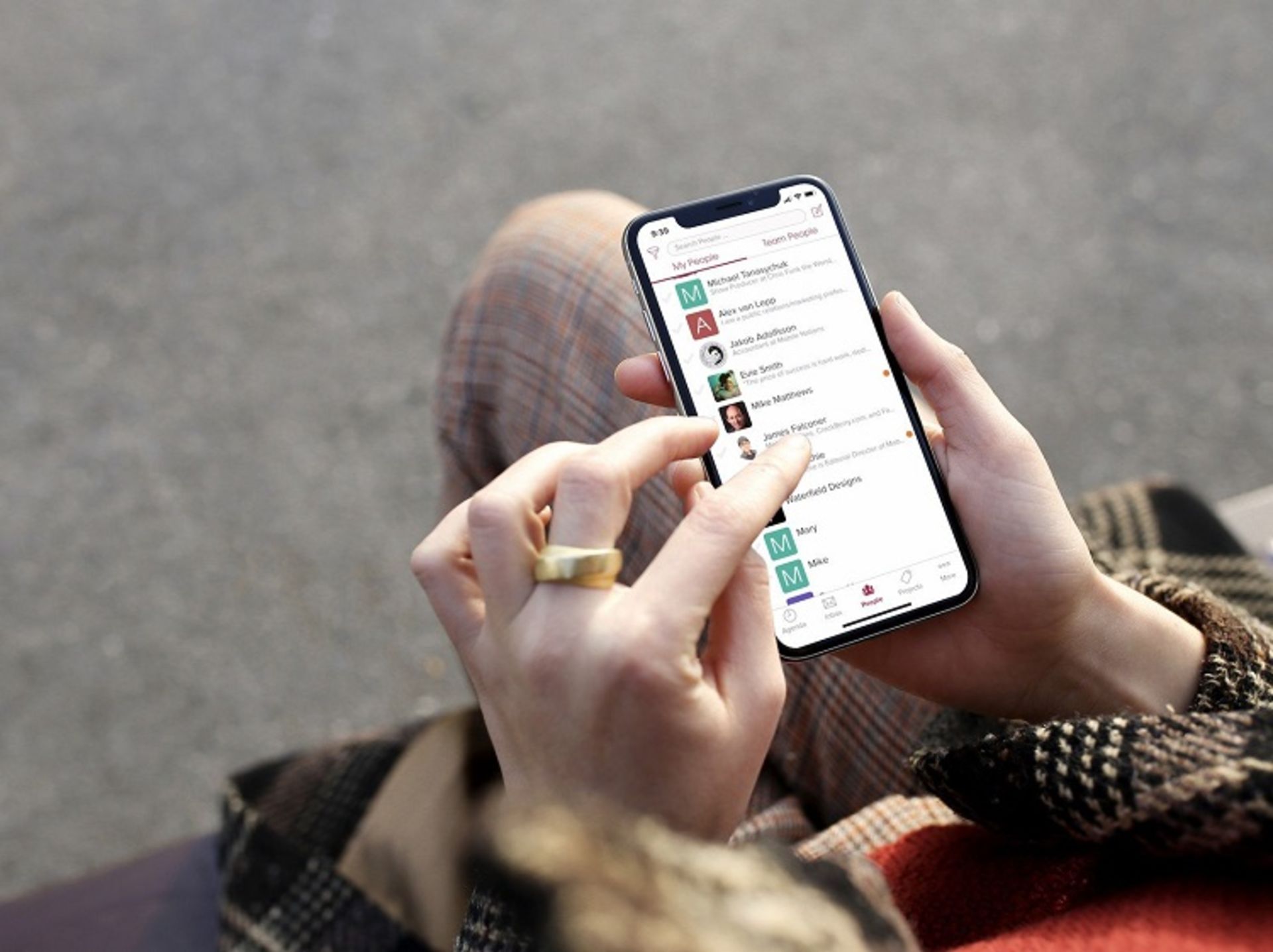
۱- ابتدا باید مطمئن شوید که مخاطبان آیکلاد با مک شما همگام میشوند. این کار را با کلیک کردن روی لوگوی اپل در گوشه سمت چپ بالای صفحه انجام دهید. سپس روی System
Preferences کلیک کنید و مطمئن شوید که در کامپیوتر مک شما Contacts در زیر بخش Apps تیک خورده است. بعد از این میتوانید از تنظیمات خارج شوید.
۲- به برنامه Contacts در مک خود بروید. همچنین اگر نتوانستید اپ Contacts را پیدا کنید، میتوانید از کلیدهای Command + Space برای جستجوی spotlight استفاده کنید یا به گوشه بالایی سمت راست بروید و برای جستجوی آن روی نماد ذرهبین کلیک کنید.
۳- در اپ مخاطبان، همهی نامها، شمارهها و آدرسهایی که طی سالها در دستگاهها جمعآوری و همگامسازی کردهاید را مشاهده خواهید کرد. برای جمعآوری همه مخاطبان تکراری بهطور همزمان، به بالای صفحه بروید، روی Card کلیک کرده و Look for Duplicates را انتخاب کنید.
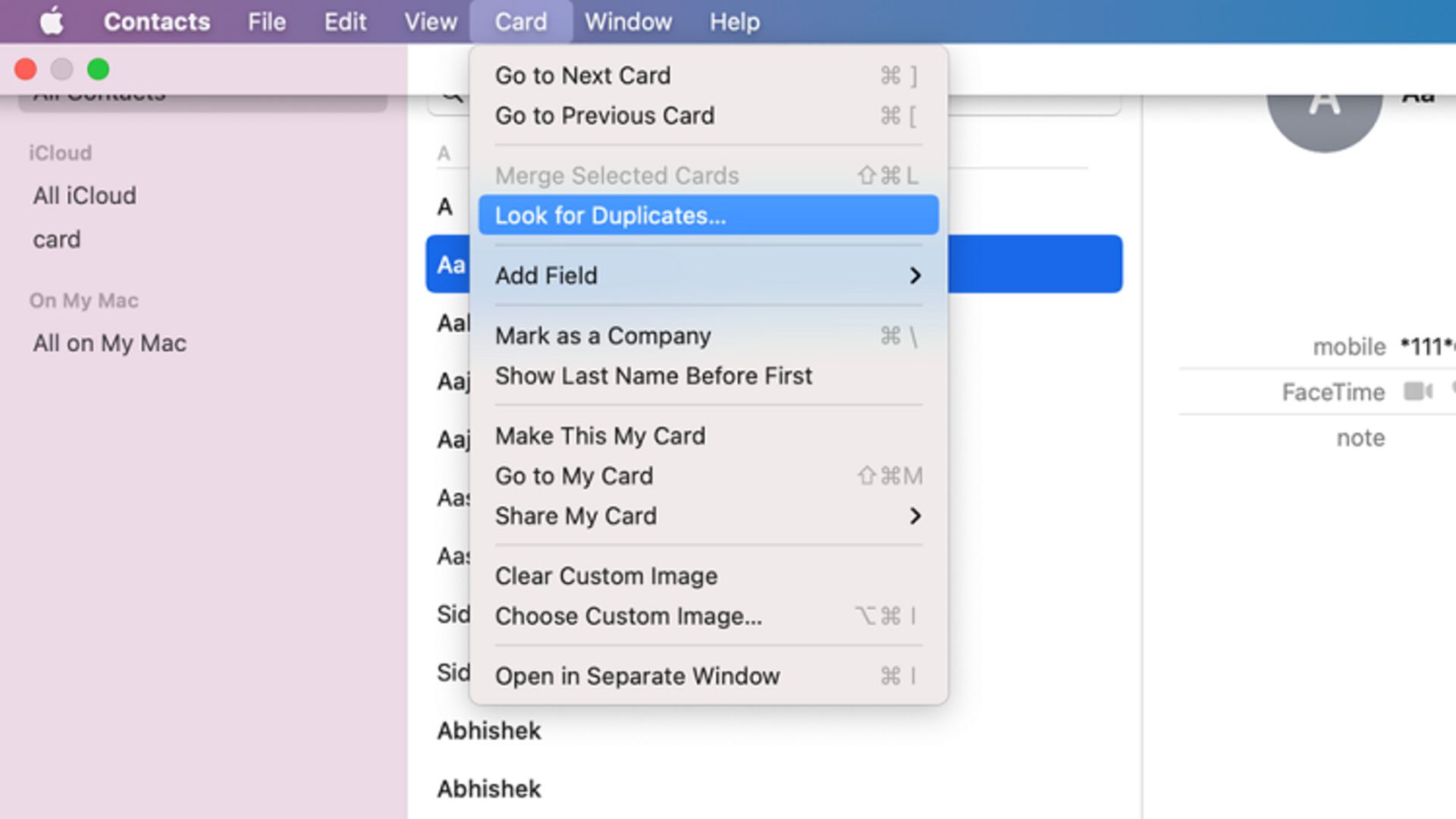
۴- پس از یک یا دو ثانیه اپل در یک پیام پاپآپ به شما میگوید که چند کپی دارید و به شما این امکان را میدهد که آنها را همزمان ادغام کنید. این پاپآپ همچنین شامل یک کادر تیکخور است که از شما میپرسد آیا میخواهید مخاطبینی را که نام یکسان اما اطلاعات متفاوتی دارند را نیز ادغام کنید. مثلاً یکی از مخاطبان به نام x تنها یک آدرس ایمیل و مخاطب دیگری با همین نام تنها یک شماره تلفن دارد. در صورت ادغام این دو مخاطب یک مخاطب با نام x همراه با اطلاعاتی شامل آدرس ایمیل و شماره تلفن خواهید داشت. بنابرایناگر میخواهید این کار را انجام دهید، قبل از زدن دکمه آبی رنگ در سمت راست، کادر را تیک بزنید.
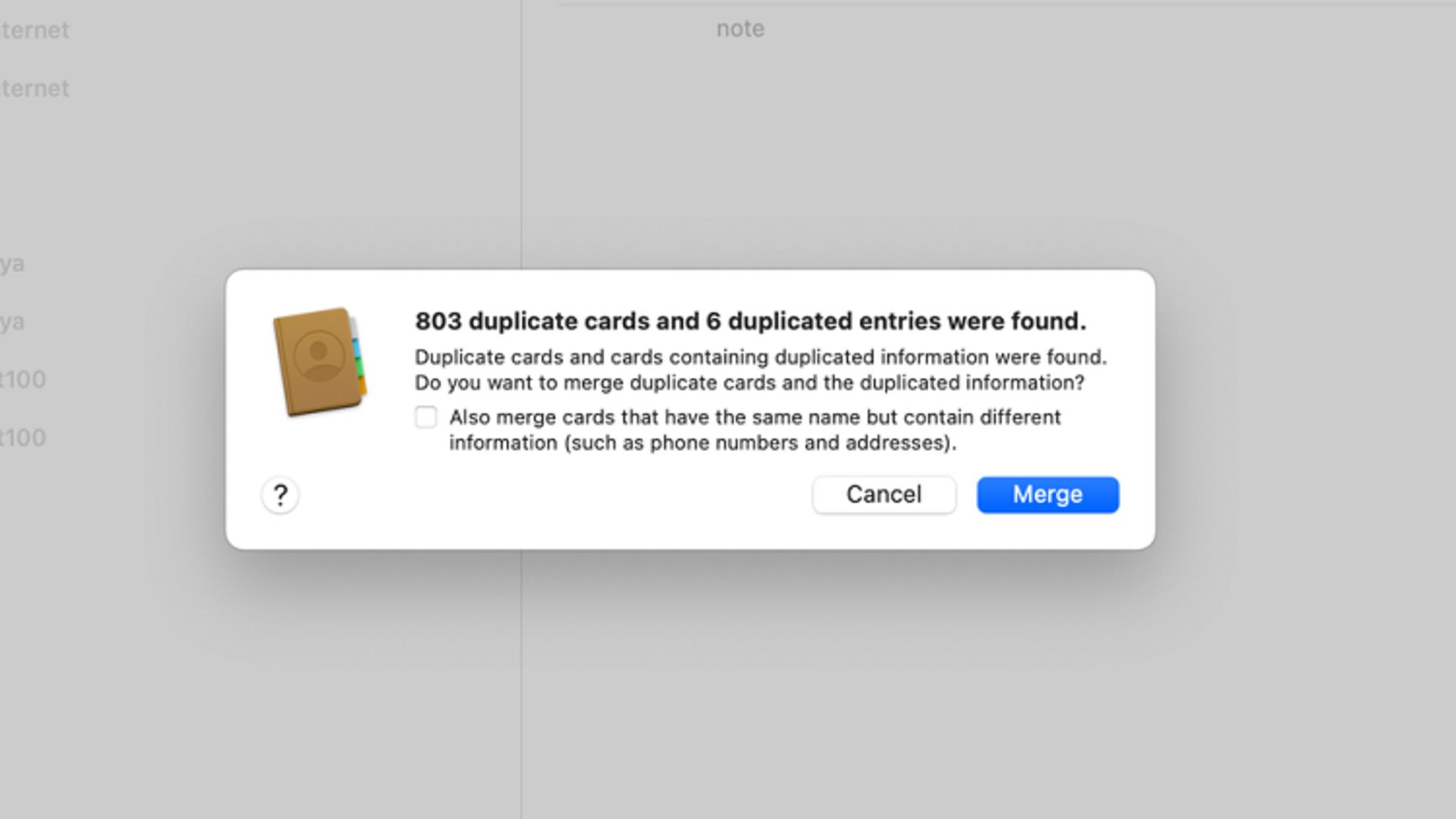
توجه داشته باشید که اگر دو مخاطب متفاوت با نام یکسان دارید، نباید تیک کادر بالا را بزنید. برای جلوگیری از ادغام اطلاعات افراد با نام یکسان، بهتر است نام آنها را بهگونهای ذخیره کنید که یادتان بماند.
پس از انجام مراحل بالا، فهرست مخاطبان آیفون شما باید خالی از مخاطبان تکراری باشد. انجام این کار بهطور دستی بهخصوص برای افرادی با فهرست مخاطبان طویل، میتواند ساعتها طول بکشد؛ اما با این روش فقط به چند ضربه و کلیک نیاز بود.
امیدواریم این مقاله برایتان کاربردی بوده باشد. اگر روش بهتری را برای حذف همیشگی مخاطبان تکراری از آیفون سرغ دارید، لطفا آن را با ما و کاربران زومیت در میان بگذارید.